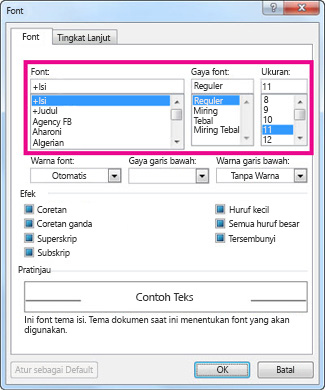Anda bisa mengubah font beserta warna, ukuran, dan gayanya—seperti tebal atau miring untuk semua pesan yang Anda kirim. Misalnya, Anda dapat mengubah warna teks pesan atau menggunakan font Arial, bukan Calibri default.
-
Klik File > Opsi > Email.
-
Di bawah Buat pesan, klik Alat Tulis dan Font.
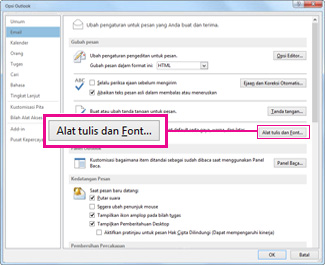
-
Pada tab Alat Tulis Pribadi, di bawah Pesan email baru, klik Font.
Jika Anda ingin mengubah gaya font untuk pesan yang Anda balas atau teruskan, di bawah Membalas atau meneruskan pesan, klik Font.
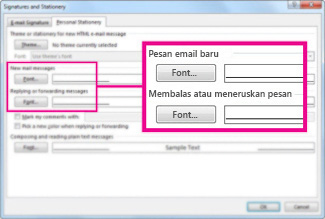
-
Pada tab Font , di bawah Font, klik font yang ingin Anda gunakan.
-
Anda juga dapat memilih gaya dan ukuran font.
Jika font yang Anda pilih tidak terinstal di komputer penerima, program email penerima mengganti font yang tersedia.
Mengubah opsi gaya font kembali ke default
Di Outlook 2013 dan Outlook 2016, font default yang digunakan saat Anda membuat, membalas, atau meneruskan pesan email adalah Calibri 11 poin. Berikut cara mengubah font kembali ke font asli.
-
Klik File > Opsi > Email.
-
Di bawah Buat pesan, klik Alat Tulis dan Font.
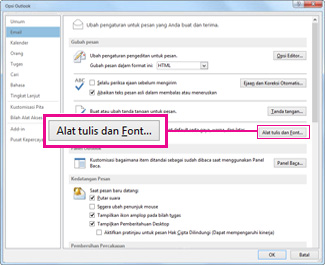
-
Pada tab Alat Tulis Pribadi, di bawah Pesan email baru, klik Font.
Untuk mengubah gaya font untuk pesan yang Anda balas atau teruskan kembali ke font asli, Calibri, di bawah Membalas atau meneruskan pesan, klik Font.
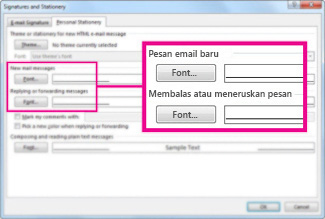
-
Pada tab Font, pada Font, klik entri +Badan.
-
Di bawah Gaya font, klik Reguler.
-
Di bawah Ukuran, klik 11.